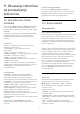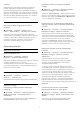User Guide
Table Of Contents
- Sadržaj
- 1 Pregled početnog zaslona
- 2 Zatražite podršku
- 3 Kratki vodič
- 4 Postavljanje
- 5 Priključnice
- 6 Promjena izvora
- 7 Kanali
- 8 TV vodič
- 9 * Freeview Play (samo za modele u Ujedinjenom Kraljevstvu)
- 10 Videozapisi, fotografije i glazba
- 11 Otvaranje izbornika za postavljanje televizora
- 12 Kontrolna traka za igranje
- 13 Smart TV i aplikacije
- 14 Netflix
- 15 Amazon Prime Video
- 16 YouTube
- 17 Alexa
- 18 Google Assistant
- 19 Softver
- 20 Zaštita okoliša
- 21 Specifikacije
- 22 Rješavanje problema
- 23 Sigurnost i održavanje
- 24 Odredbe uporabe
- 25 Autorska prava
- 26 Otvoreni kôd
- 27 Izjava o odricanju od odgovornosti za usluge i/ili softver trećih strana
- Indeks
2 - Provjerite je li usmjerivač uključen.
3 - Televizor neprestano traži vezu s mrežom.
4 - Po uspostavljanju veze prikazat će se poruka.
Ako uspostavljanje veze ne uspije, možete provjeriti
DHCP postavku usmjerivača. DHCP treba biti
uključen.
**Kako bi se zadovoljili EMC propisi,
koristite obloženi FTP kat. 5E Ethernet kabel.
Postavke za bežičnu vezu i mreže
Prikaz postavki mreže
(Početna) > Postavke > Bežična veza i
mreže > Žično ili Wi-Fi > Prikaz postavki mreže
Ovdje možete pregledati sve trenutne postavke
mreže. IP i MAC adresa, jačina signala, brzina, metoda
šifriranja itd.
Mrežna konfiguracija – statički IP
(Početna) > Postavke > Bežična veza i
mreže > Žično ili Wi-Fi > Mrežna
konfiguracija > Statički IP
Ako ste napredni korisnik i želite instalirati mrežu sa
statičkom IP adresom, postavite televizor na Statički
IP.
Mrežna konfiguracija – konfiguracija statične IP
adrese
(Početna) > Postavke > Bežična veza i
mreže > Žično ili Wi-Fi > Konfiguracija statične IP
adrese
1 - Odaberite Konfiguracija statične IP adrese i
konfigurirajte vezu.
2 - Možete postaviti broj za IP adresu, mrežnu
masku, pristupnik, DNS 1 ili DNS 2.
Uključivanje pomoću funkcije Wi-Fi (WoWLAN)
(Početna) > Postavke > Bežična veza i
mreže > Žično ili Wi-Fi > Uključivanje pomoću
funkcije Wi-Fi (WoWLAN)
Ovaj televizor možete uključiti s pametnog telefona ili
tableta ako je televizor u stanju pripravnosti.
Opcija Uključivanje pomoću funkcije Wi-Fi
(WoWLAN) mora biti uključena.
Digital Media Renderer - DMR
(Početna) > Postavke > Bežična veza i
mreže > Žično ili Wi-Fi > Digital Media Renderer -
DMR
Ako se multimedijske datoteke ne reproduciraju na
televizoru, provjerite je li uključen Digital Media
Renderer. DMR je uključen prema tvorničkim
postavkama.
Uključivanje Wi-Fi veze
(Početna) > Postavke > Bežična veza i
mreže > Žično ili Wi-Fi > Uklj./isklj. Wi-Fi
Wi-Fi vezu na televizoru možete uključiti ili isključiti.
Ponovno postavljanje veze za zrcaljenje zaslona
(Početna) > Postavke > Bežična veza i
mreže > Žično ili Wi-Fi > Ponovno
postavljanje veza za zrcaljenje zaslona
Očistite popis povezanih i blokiranih uređaja koji se
koriste uz zrcaljenje zaslona.
Mrežni naziv televizora
(Početna) > Postavke > Bežična veza i
mreže > Žično ili Wi-Fi > Mrežni naziv televizora
Ako u kućnoj mreži imate više od jednog televizora,
televizoru možete dati jedinstveni naziv.
Odredbe uporabe
(Početna) > Postavke > Općenite postavke >
Odredbe uporabe
Možete pregledati sadržaj Odredbi uporabe koje se
prikazuju prilikom prvog povezivanja televizora s
internetom.
Postavke privatnosti
(Početna) > Postavke > Općenite postavke >
Postavke privatnosti
Možete pregledati sadržaj Postavki privatnosti koje se
prikazuju prilikom prvog povezivanja televizora s
internetom.
Postavke značajke Netflix
(Početna) > Postavke > Bežična veza i
mreže > Žično ili Wi-Fi > Postavke za Netflix
Opcija Postavke za Netflix omogućuje prikaz ESN
broja ili deaktivirati Netflix uređaj.
Čišćenje internetske memorije
(Početna) > Postavke > Bežična veza i
mreže > Žično ili Wi-Fi > Očisti internetsku
39